Módulo I - Cadastro de Equipe
Cadastrar novos membros na equipe do Aegro é crucial para a gestão eficiente de informações e tarefas.
O processo envolve acessar a aba "Equipe", clicar em "Adicionar Usuário", e preencher informações como e-mail, nome, sobrenome e perfil do novo usuário, que determina os níveis de acesso. Após salvar as informações, o novo membro receberá um e-mail com instruções para acessar o sistema. É importante verificar as permissões atribuídas e manter os dados dos usuários atualizados para uma comunicação eficaz.
Módulo I - Cadastro de Equipe
Cadastrar novos membros na sua equipe do Aegro é fundamental para compartilhar informações e delegar tarefas de forma eficiente. Este guia irá orientá-lo passo a passo no processo de adicionar um novo usuário à sua equipe.
Passo a passo para adicionar um novo membro à equipe
Acesse a aba "Equipe"
No menu principal do Aegro, clique na aba "Equipe".
Nesta tela, serão exibidos todos os usuários já cadastrados na sua equipe, bem como os perfis atribuídos a cada um.
Clique em "Adicionar Usuário"
Localize e clique no botão azul "Adicionar Usuário" para iniciar o cadastro.
Preencha as informações do novo usuário
E-mail: Insira o e-mail do novo usuário. Certifique-se de que o e-mail esteja correto, pois será utilizado para o acesso ao sistema.
Nome e Sobrenome: Digite o nome e o sobrenome do novo integrante da equipe.
Perfil: Selecione o perfil adequado para o usuário. Os perfis determinam os níveis de acesso e permissões dentro do Aegro.
Proprietário: Acesso total à propriedade e ao administrativo. Pode adicionar usuários, alterar perfis e controlar assinaturas.
Gerente: Tem acesso total à propriedade. Pode adicionar usuários e alterar perfis.
Agronômico: Pode editar áreas, safras, atividades, colheita, observações, orçamentos, abastecimentos e manutenções.
Financeiro: Pode editar as contas e orçamentos, patrimônio, abastecimentos e colheita.
Estoque: Pode editar patrimônio, estoque e movimentações.
Operacional: Apenas visualiza áreas e safras. Pode adicionar observações e realizações de atividades mas não pode alterar o seu planejamento.
Salve as informações
Após preencher todos os campos, clique em "Salvar" para concluir o cadastro.
O novo usuário receberá um e-mail com instruções para acessar o Aegro.
Dicas importantes
Verifique as permissões: Atribuir o perfil correto é essencial para manter a segurança e a organização das informações.
Comunicação interna: Informe ao novo membro que ele foi adicionado ao sistema e que deverá verificar seu e-mail para as próximas etapas.
Atualização de dados: Mantenha as informações dos usuários sempre atualizadas para facilitar a comunicação e o gerenciamento da equipe.
Esse artigo ajudou você? Deixe sua nota!
Ficou com dúvidas? Escreva sua pergunta nos comentários abaixo.